你是否曾在看教程视频时突然想到,“哇,这个操作我也想分享给朋友!” 或者你在玩游戏时想录下精彩的瞬间?但是,问题来了:电脑自带的录屏功能在哪里啊?如何录制屏幕内容呢?今天,咱就告诉你电脑上的自带录屏功能的操作方法及步骤,并分享一些其他更强大的录屏方式。
一、电脑自带的录屏功能打开及操作步骤电脑自带的录屏功能在哪里啊?别急,不管你是Windows用户还是Mac用户,今天我们都能为你提供解决方案。
1)Windows操作系统的录屏功能从Windows 10开始,微软就内置了一款非常实用的录屏工具——Xbox Game Bar。这个工具一开始是为游戏玩家设计的,但它的强大功能早已超越了游戏范畴,可以轻松进行屏幕录制。怎么开启Windows的录屏功能?步骤如下:
1、打开你想录制的内容,可以是游戏、视频或任何窗口。
2、按下Win + G组合键,调出Xbox Game Bar。
3、在弹出的界面中点击“开始录制”按钮(一个圆形按钮),或者你也可以按下Win + Alt + R来开始和停止录制。
4、录制的文件会自动保存在“视频”文件夹的“捕获”子文件夹内。
这就完成了,你只需要轻松几步就能录制下电脑屏幕上的一切了。
2)macOS的录屏功能Mac电脑自带的录屏功能在哪里啊?不要慌,Mac用户也不用担心,Apple早在macOS Mojave版本中就加入了内置录屏功能。如果你使用的是macOS Mojave或更高版本,那你就拥有了强大的屏幕录制工具。怎么开启Mac的录屏功能?步骤如下:
1、按下Shift + Command + 5组合键,屏幕上会出现一个控制栏。
2、你可以选择录制全屏、录制选定部分,或者仅录制选定的窗口。
3、录制开始后,你可以点击停止按钮,录制的视频会自动保存到桌面。
4、macOS自带的这个录屏功能简洁且高效,满足日常使用需求不成问题。
二、其他录屏工具的推荐(强大且专业)当然,电脑自带的录屏功能通常不太能满足你更高级的录屏需求。这时,我们就需要选择一款更为强大的录屏软件,比如,易我录屏助手(EaseUS RecExperts)。它支持Windows和MacOS系统,可灵活选择全屏、指定窗口或自定义区域录制,同步录制系统声音和麦克风音频,录制后支持直接剪辑视频、添加水印、提取音频,并可将内容导出为MP4、MOV、AVI等10余种格式,满足教学演示、游戏直播、视频会议等多场景需求。
以下,就是这款软件在电脑上录屏的图文操作步骤,具体如下:
第一步:启动易我录屏助手,选择“音频”录制模式。
第二步:根据需求选择录制电脑系统的声音或者麦克风。
第三步:点击“高级选项”,可继续调整音量的大小,还能在录音前进行试音,确保录音达到自己想要的效果。如需录制麦克风,还可以勾选“麦克风降噪”和“麦克风增强”。设置完成后,点击“确定”。
第四步:回到主界面,点击REC按钮开始录音。
三、避坑指南:用电脑自带录屏功能的3大常见问题!当然,上面说了这么多,还需要注意这几点,我们在用电脑自带录屏功能时,常会出现以下几种问题,需特别注意:
问题1:录出来的视频没声音!Windows:没启用“麦克风”或“系统声音”录制(Xbox Game Bar默认只录麦克风)
Mac:没在QuickTime里选择“内置麦克风”
解决:
Windows:在游戏栏设置里勾选“录制麦克风”和“录制系统声音”(部分版本需用第三方工具录系统音)
Mac:在QuickTime的“选项”里选择“内置麦克风”
问题2:录制的视频卡顿/掉帧!电脑配置低(尤其是CPU和显卡)
录制时开了太多后台程序(比如同时运行游戏、浏览器、音乐播放器)
解决:
关闭不必要的后台程序(按Ctrl+Shift+Esc打开任务管理器,结束高占用进程)
降低录制分辨率(比如从4K降到1080P)
问题3:录屏快捷键冲突!其他软件(比如微信、QQ)也用了Win+Alt+R或Cmd+Shift+5等快捷键
解决:
修改录屏快捷键(Windows:在游戏栏设置里自定义快捷键;Mac:在系统偏好设置>键盘>快捷键里修改)
临时关闭冲突软件(比如录屏前退出微信)
四、全文小结电脑自带的录屏功能在哪里啊?答案是:它就在你电脑的操作系统中,Windows和Mac都为用户提供了简单易用的录屏功能。但需注意,如果你需要更方便强大的录屏工具,小编还是建议你选择更为专业的第三方录屏工具,如易我录屏助手,它不仅功能强大,而且操作还非常的简单哦!